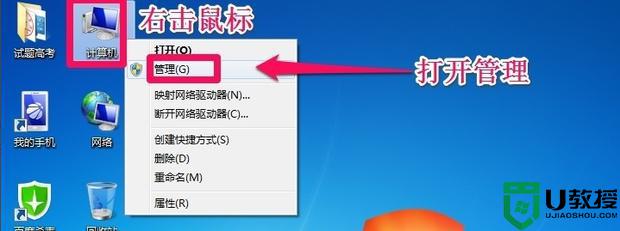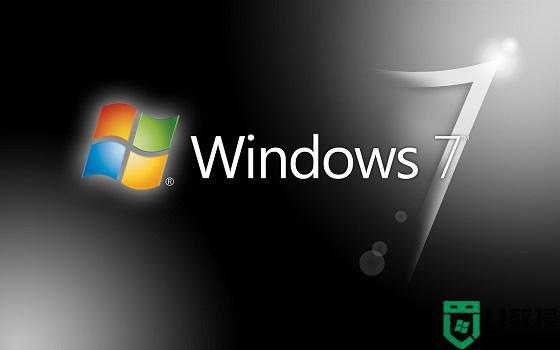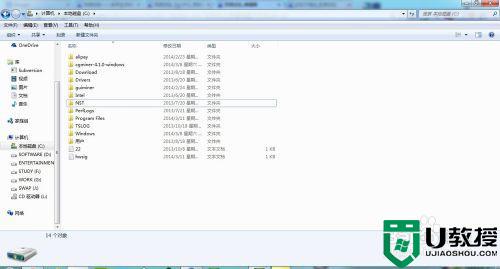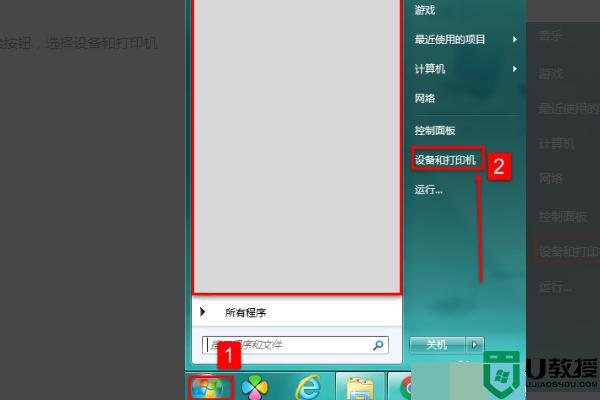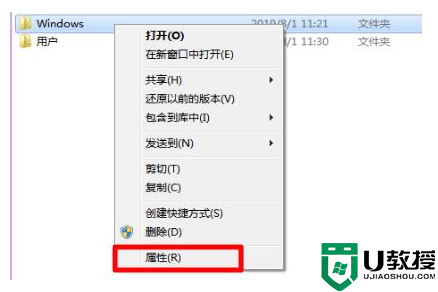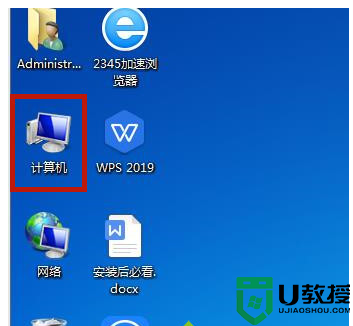调整一下win7C盘文件夹保存位置的方法
时间:2021-05-31作者:mei
win7系统c盘有一个文件夹,包含有图片、音乐、文档等名称的新内容,电脑使用时间长了,文件夹内存越来越多,导致系统盘的空间越来越小影响运行速度。为避免此类事情发生,大家可以尝试调整C盘文件夹保存位置,缓解C盘压力,那么如何更改win7C盘文件夹保存位置?下面分享具体解决方法。
具体方法如下:
1、首先点击左下角开始按钮,点击图示位置,打开“个人文件夹”。
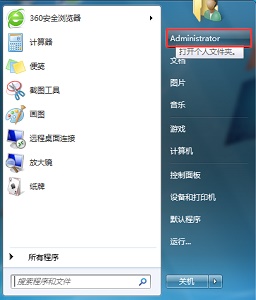
2、找到需要更改的文件夹,右键选中,点击“属性”。

3、在“位置”选项卡中点击“移动”。
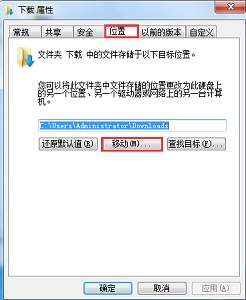
4、接着找到我们需要更改的新位置。
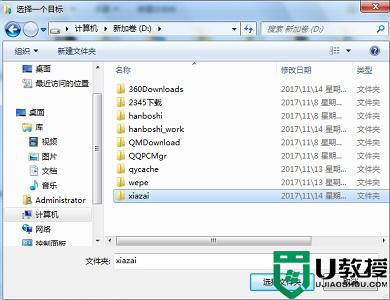
5、设置完成后点击“应用”再点击“确定”即可。

更改一下win7C盘文件夹保存位置的方法分享到这里了,希望本教程内容能帮助到大家。